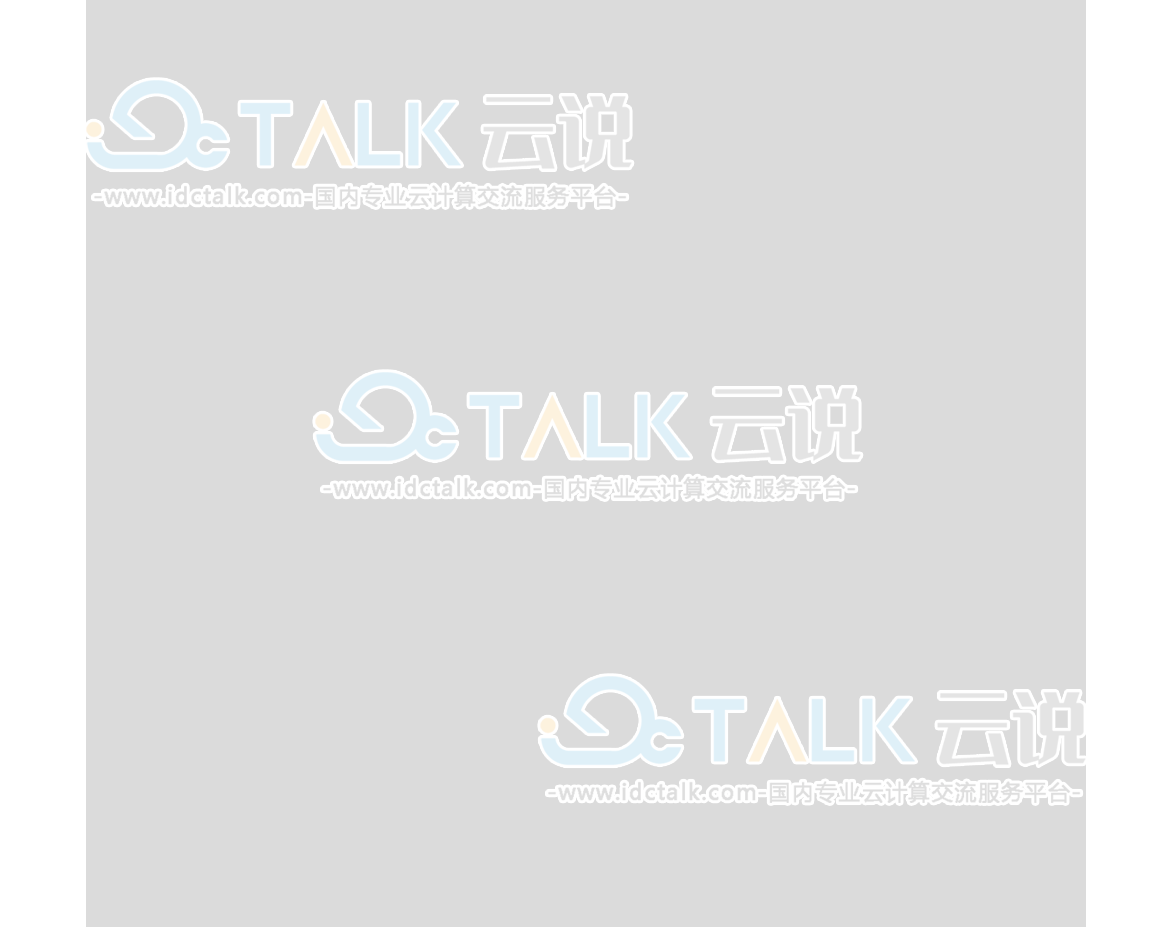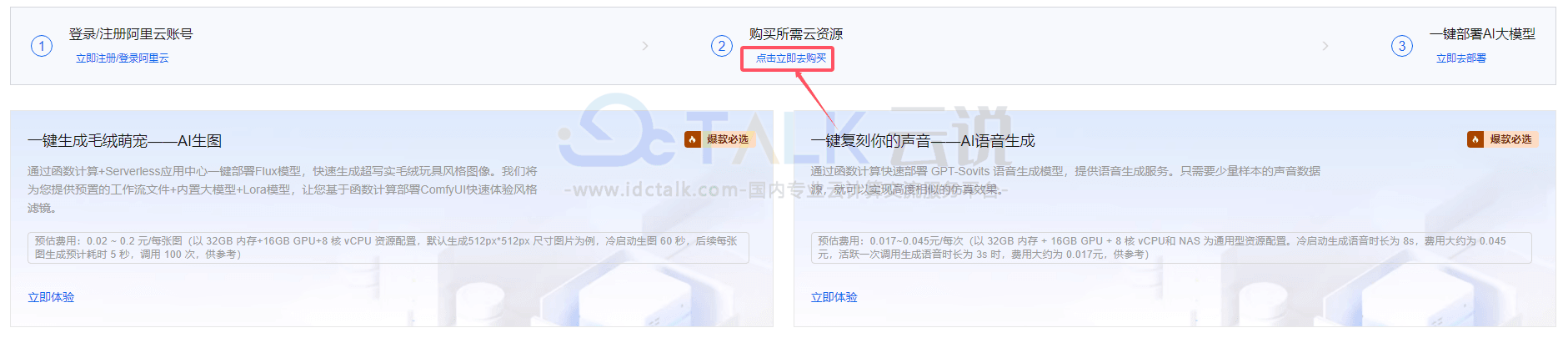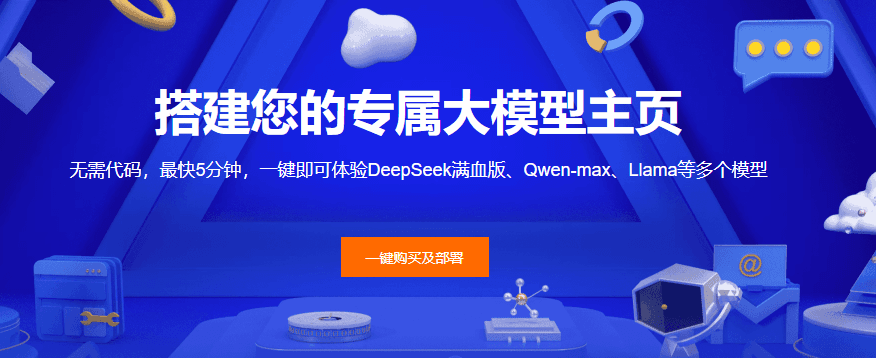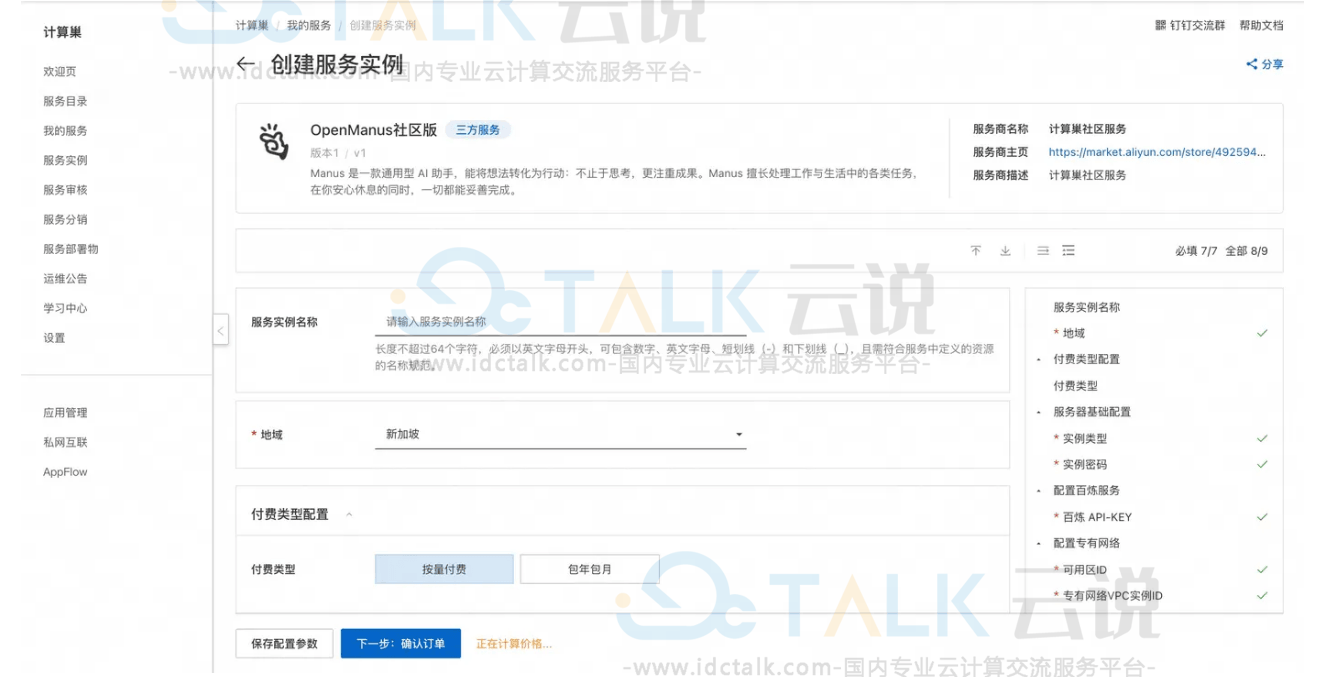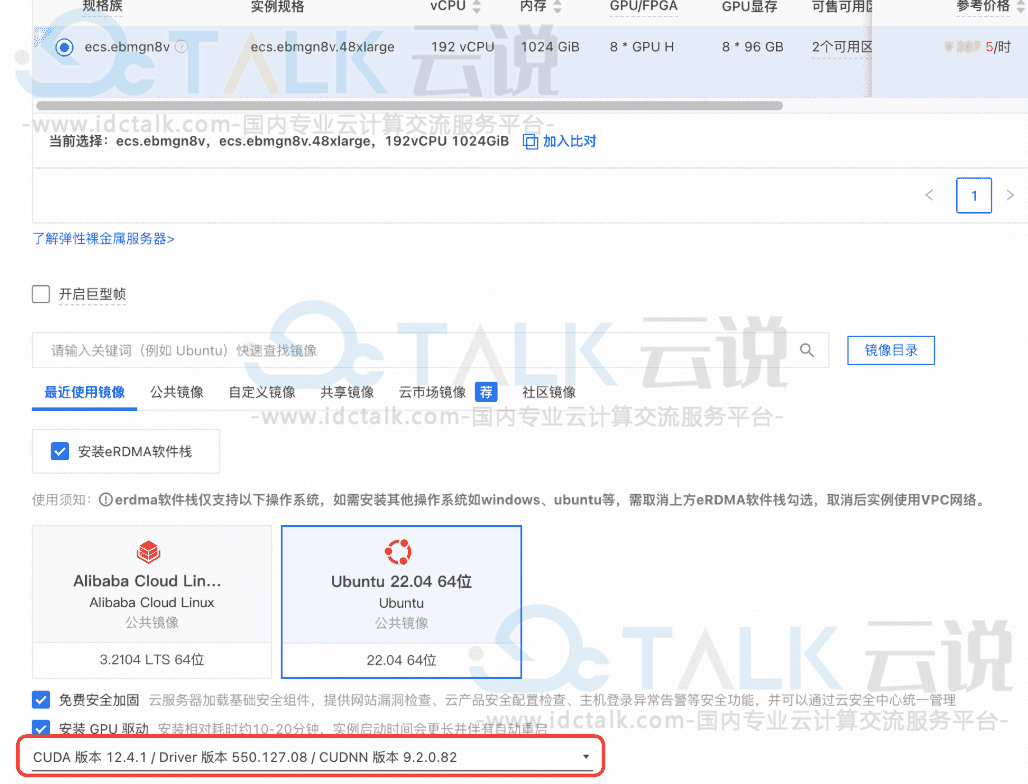国内云服务器商阿里云云虚拟主机应用于各种建站场景,可以简单、低成本地进行网站托管服务。对于中小企业、个人站长、网站开发者或者学生来说,推荐使用云虚拟主机来安装网站。本文以WordPress为例介绍通过阿里云云虚拟主机安装和使用网站的方法,其他网站的安装和使用请参考本文方法进行。
前提条件
1、已获取WordPress安装程序。您可以前往WordPress官网下载。
2、已安装FTP客户端。建议您使用FileZilla工具。
背景信息
WordPress是一款了可以建立网站、博客或应用的流行开源软件。无论是个人兴趣博客还是新闻网站,都可以通过WordPress实现。为快速安装网站和使用WordPress,推荐使用临时域名进行网站调测。
本文以阿里云Linux操作系统独享虚拟主机标准版为例。
注意事项
1、Linux操作系统云虚拟主机仅支持解压缩zip和tar格式的压缩包。
2、Windows操作系统云虚拟主机仅支持解压缩zip和rar格式的压缩包。
操作步骤
本操作中使用的第三方软件FileZilla以3.59.0版本为例,WordPress网站程序以5.8.1版本为例,由于第三方软件不定期更新,请您以实际页面显示为准。
一、购买云虚拟主机
1、登录云虚拟主机管理页面。
2、在左侧导航栏,单击云虚拟主机。
3、在主机列表页面,单击创建主机。
4、在基本配置区域,配置基础信息后,单击立即购买。
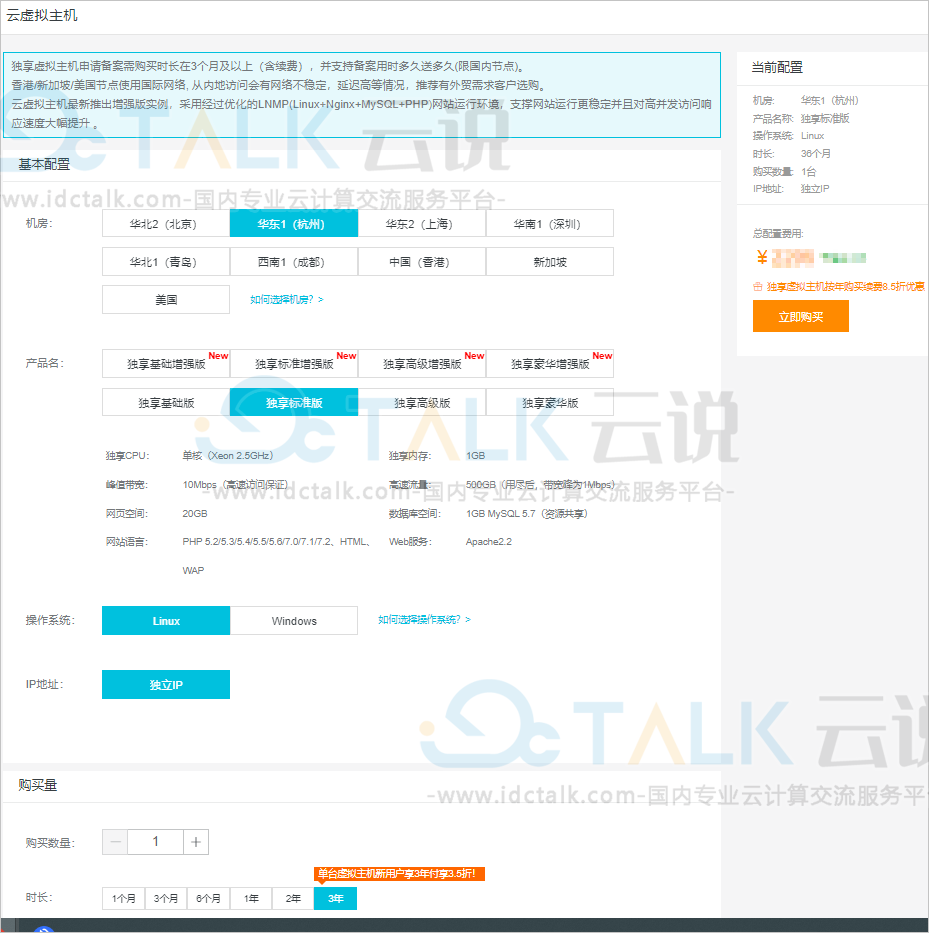
具体配置项如下表所示:
| 配置项 | 说明 |
示例 |
|
机房 |
选择靠近您客户的地域,可降低网络时延,提高您客户的访问速度。 |
华东1(杭州) |
|
产品名 |
选择符合您建站要求配置的云虚拟主机。 |
独享标准版 |
|
操作系统 |
根据您的网站开发语言和数据库选择操作系统。 |
Linux |
|
时长 |
默认选择1年。可选时长以页面显示为准。 |
3年 |
5、确认订单信息,并阅读和选中服务条款,然后单击立即购买。
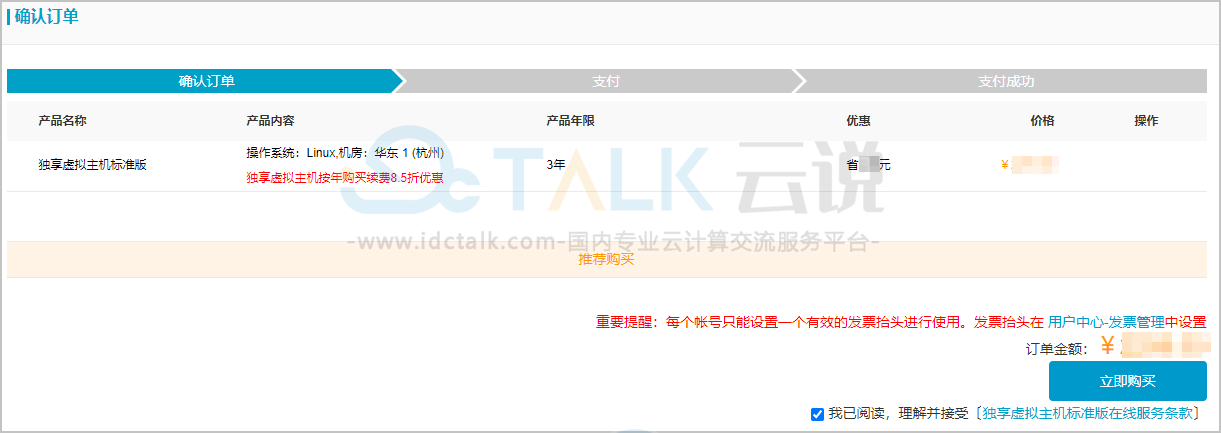
6、在支付页面,选择支付方式和支付类型,单击支付。
支付成功后,云虚拟主机会在5分钟~10分钟内完成创建。
二、初始化云虚拟主机
1、在云虚拟主机管理页面,找到您购买的云虚拟主机,单击对应操作列的管理。
2、在初始化页面的密码初始化设置区域,请您依次设置主机管理控制台登录密码、FTP登录密码以及数据库密码,单击保存,下一步。
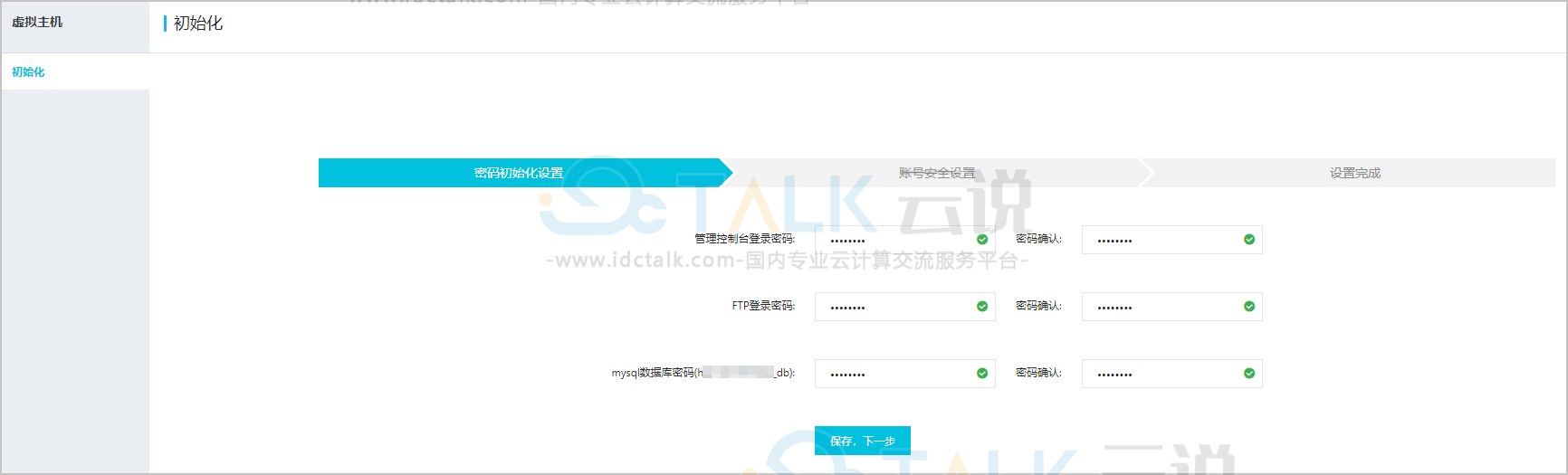
3、在账号安全设置页面,选择验证方式,并根据提示输入信息,单击保存设置。
4、在设置完成页面,单击进入管理控制台首页。
三、获取主机信息
1、在左侧导航栏,单击站点信息。
2、在站点信息区域,获取安装所需主机信息。
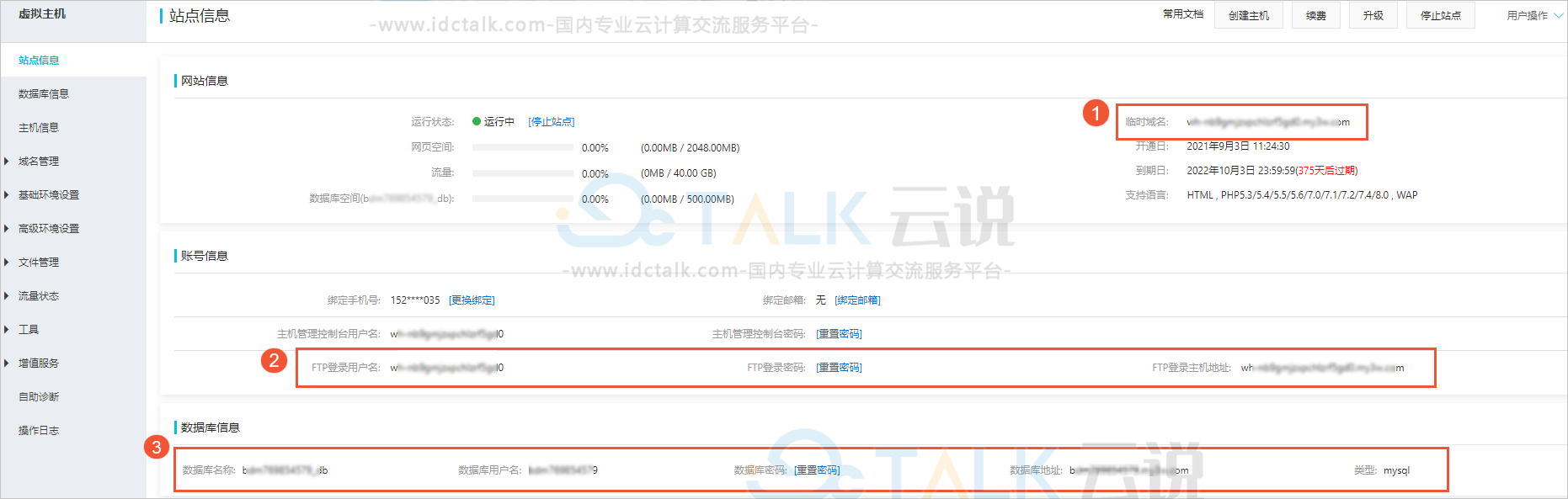
|
区域 |
说明 |
|
① |
临时域名。 |
|
② |
FTP登录主机地址、FTP登录用户名和FTP登录密码,用于登录FTP客户端。 |
|
③ |
数据库名称、数据库地址、数据库用户名和数据库密码,用于配置网站信息。 |
四、使用FTP客户端上传WordPress安装程序
1、启动FileZilla后,在顶部菜单栏,选择文件(F)>站点管理器(S)。
2、在选择记录(S)区域,单击新站点(N)后输入新站点的名称。
3、在常规区域,配置新站点的FTP相关信息。
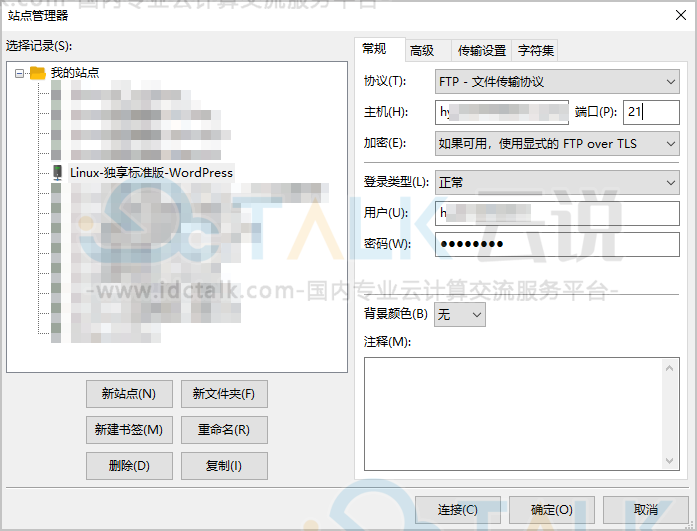
主要的配置参数如下表所示:
|
参数 |
配置 |
|
主机 |
FTP登录主机地址 |
|
端口 |
21 |
|
用户 |
FTP登录用户名 |
|
密码 |
FTP登录密码 |
4、单击连接
如果您在连接过程中遇到页面弹出不安全的FTP连接对话框,无需担心该操作的安全问题,单击确定(O)即可。如下图所示:
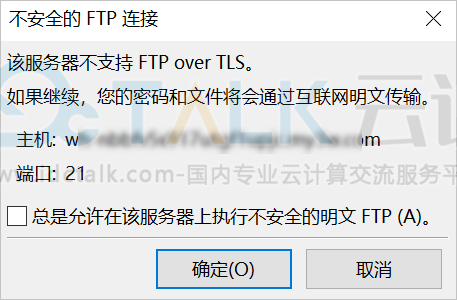
5、将WordPress安装程序的压缩文件上传到Linux操作系统云虚拟主机的/htdocs目录。
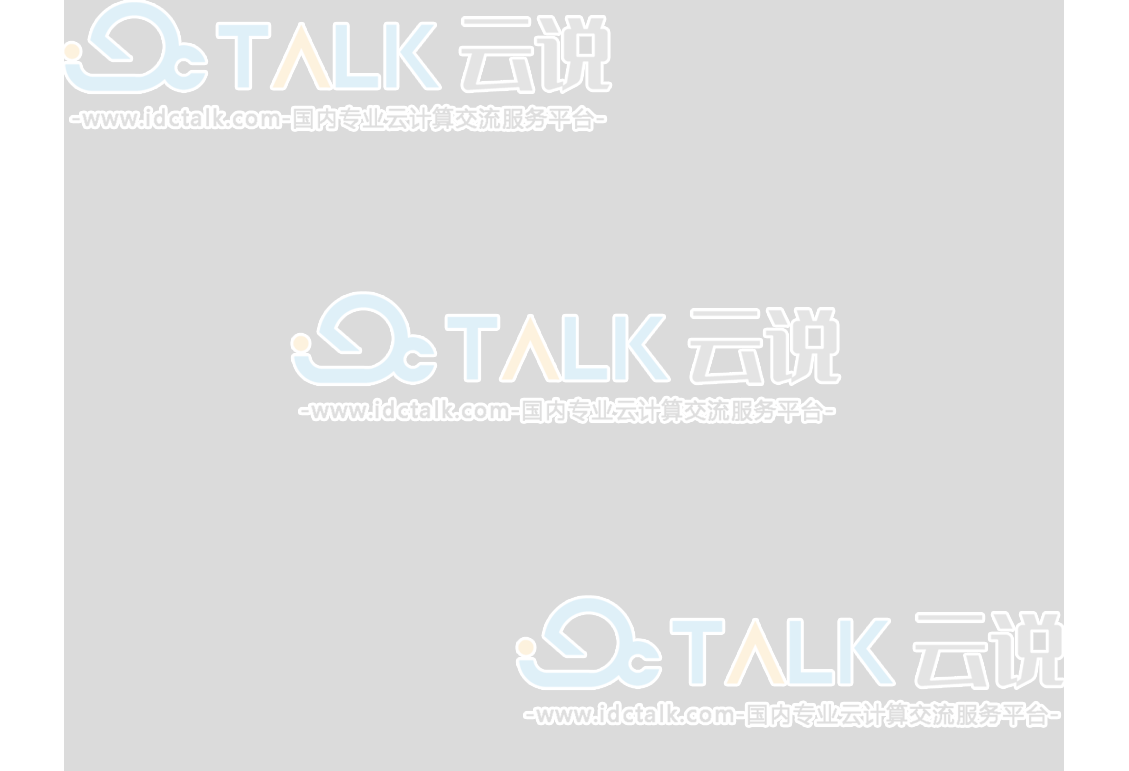
五、解压缩WordPress安装程序
1、登录云虚拟主机管理控制台。
2、在左侧导航栏,选择文件管理>文件管理器。
3、在文件管理器页面,单击站点根目录。
4、找到安装程序压缩包,单击对应操作列的解压缩。
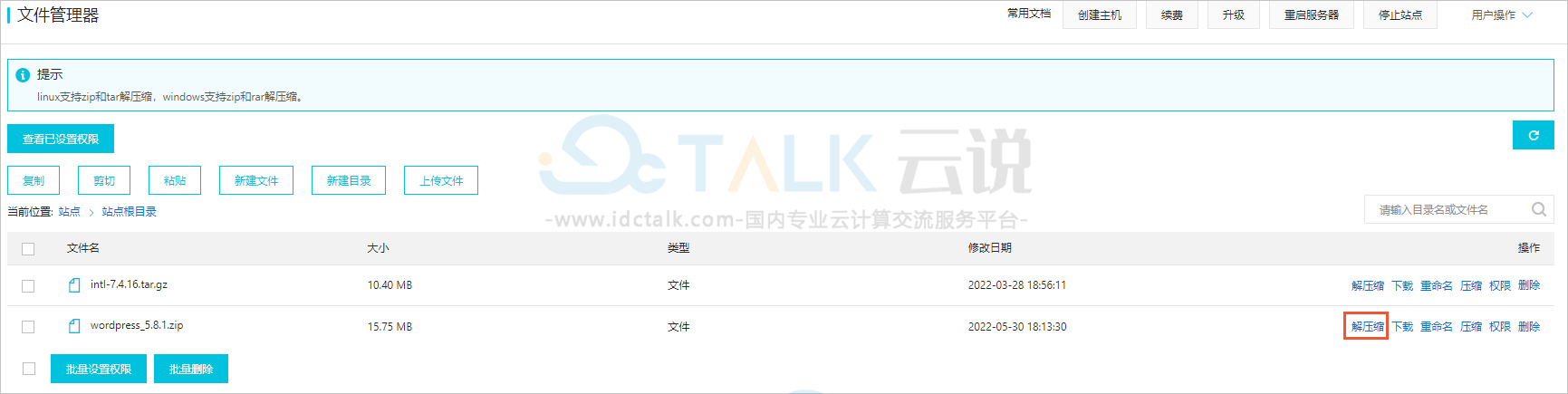
5、在弹出的文件解压缩对话框,单击浏览。
6、在弹出的文件目录对话框,选中网站根目录,单击确认。
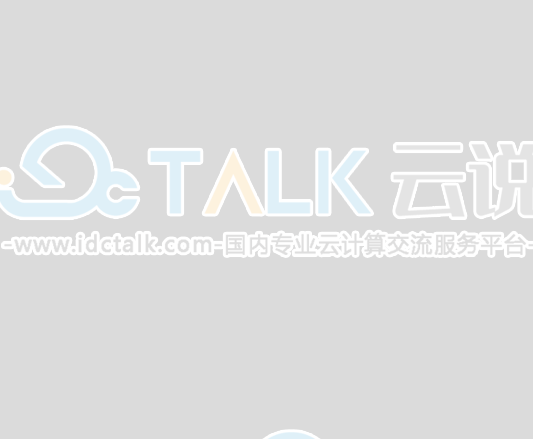
7、在文件解压缩对话框,单击确认。

8、在弹出的文件解压缩对话框,单击确认。

通过FileZilla可以看到/htdocs目录下解压缩后的文件。
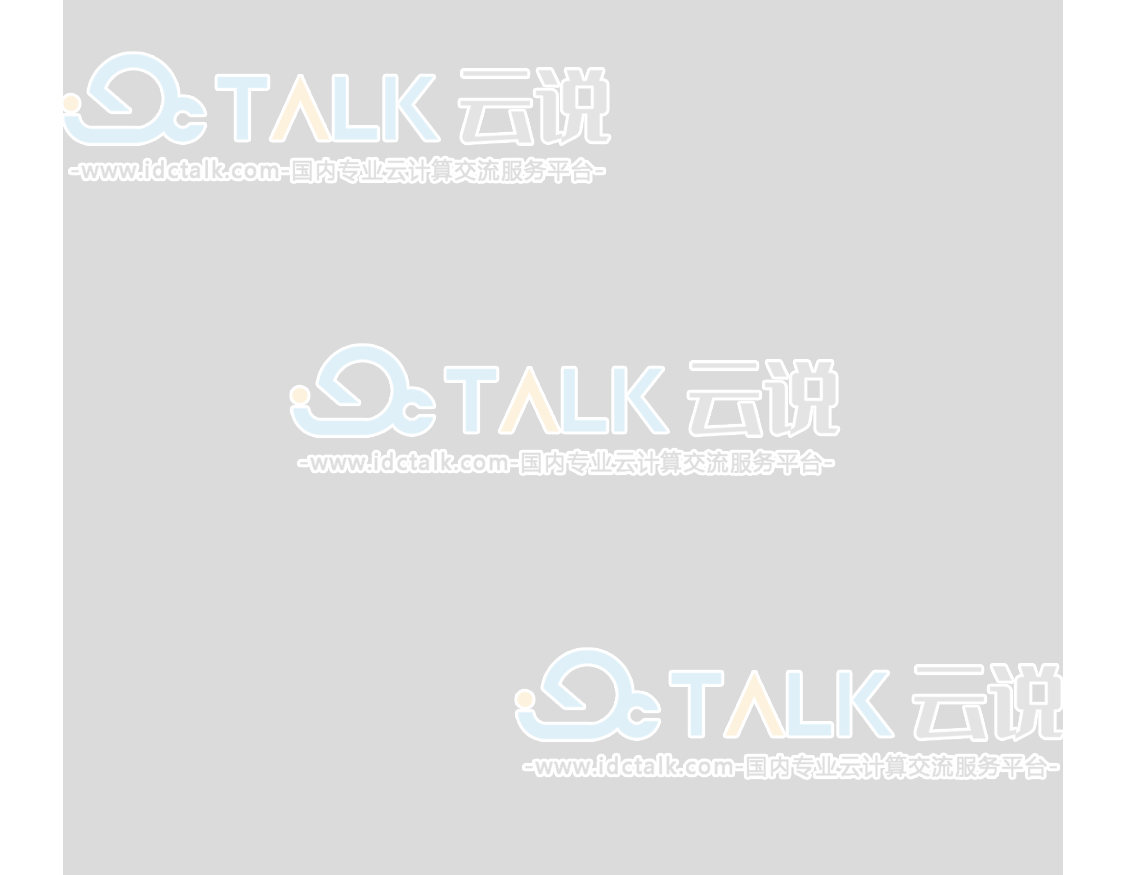
六、安装WordPress
1、打开浏览器并访问对应云虚拟主机的临时域名。
2、必需:在验证页面根据提示输入FTP信息,单击确定访问。
3、选择安装语言,单击继续。
此处以选择简体中文为例。
4、请您了解并准备好安装所需准备的数据库信息,单击现在就开始。
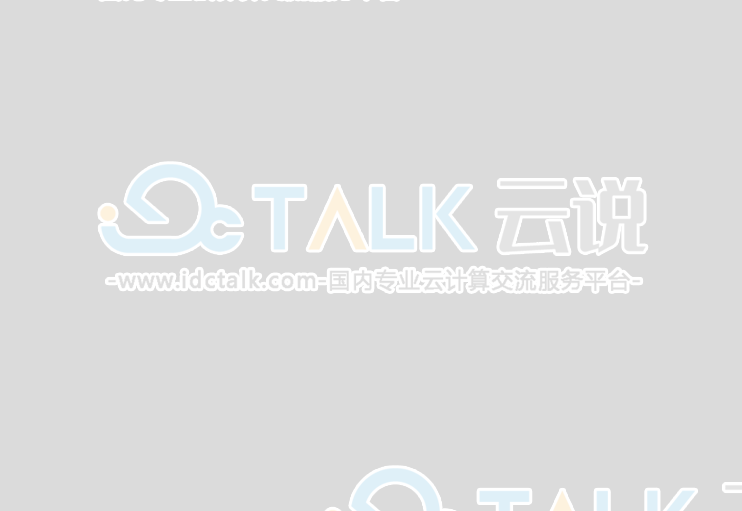
5、配置数据库信息,单击提交。
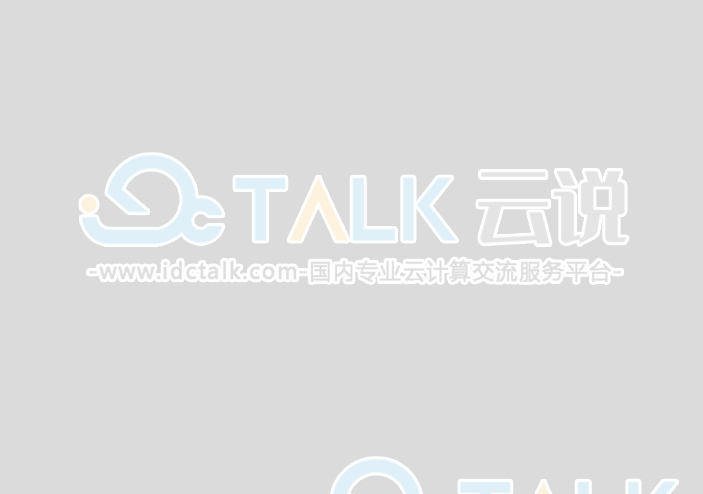
主要的参数配置项,如下表所示:
|
参数 |
说明 |
|
数据库名 |
输入数据库名称。关于如何获取数据库名称。 |
|
用户名 |
输入数据库用户名。关于如何获取用户名。 |
|
密码 |
如果您忘记密码,可以重置密码。 |
|
数据库主机 |
输入数据库地址。关于如何获取地址。 |
6、在弹出的对话框中,单击现在安装。

7、配置站点标题、用户名、密码以及您的电子邮件信息,单击安装WordPress。
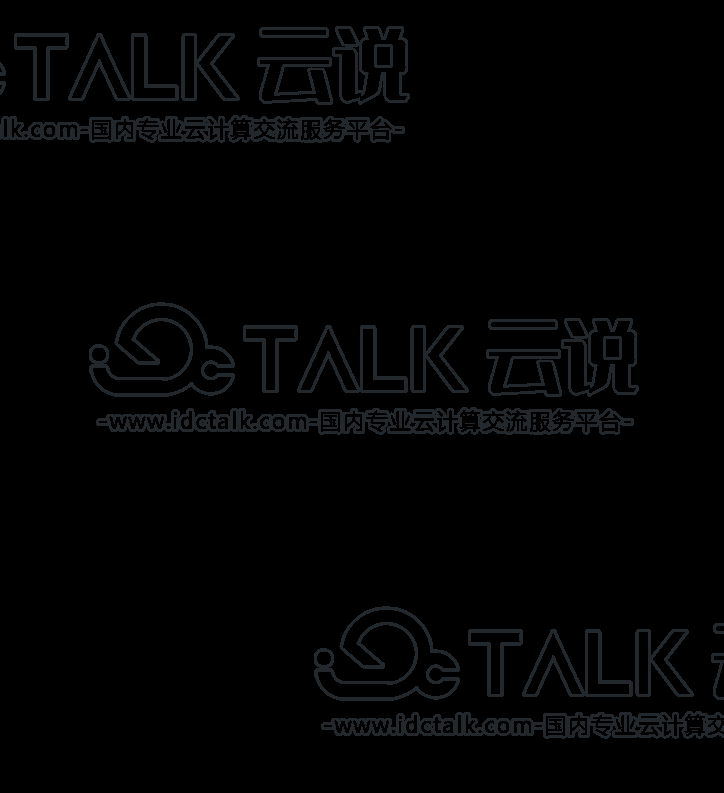
执行结果
WordPress安装成功,如下图所示:
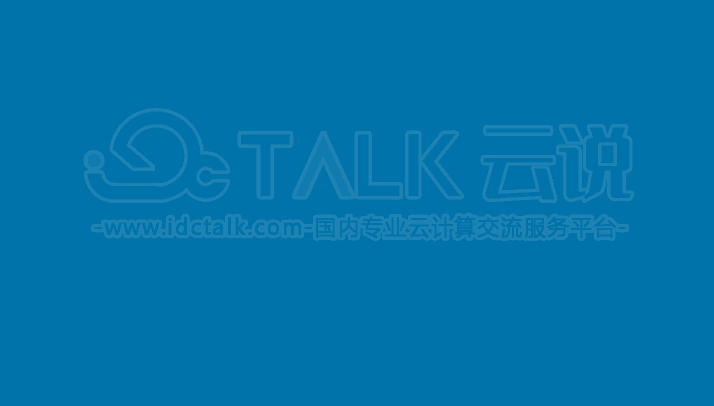
单击登录,页面跳转到您的网站后台登录页面。请根据提示输入您的管理员账号和密码,登录WordPress后台,您可以在管理界面配置网站主页、模块和插件等各项功能,如下图所示:

在浏览器地址栏中输入对应云虚拟主机的临时域名,单击回车键后可以访问您的网站,如下图所示: